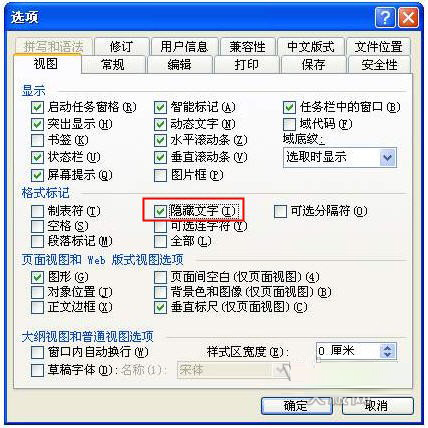word打印中“隐藏文字”功能的使用方法
- 时间:2015年04月17日 15:23:28 来源:魔法猪系统重装大师官网 人气:16050
在我们使用word文档编辑某些专用的模板时,使用word中自带的“字体隐藏”功能能让我们办公更加方便。
在实际使用中,需要打印的字体部分往往是变化的,所以这部分文字就需要我们手动输入到文档中。问题就出现了,输入时会因为不知道在哪个空白单元格填写什么内容,使得我们经常要拿来样稿一一对照。那么如何使这些word字体库文档中的文字只显示,而不让它们打印出来呢?
隐藏文字的方法
选中要隐藏的文字,然后,单击“格式→字体→效果”,将“隐藏文字”复选框勾选上,然后单击“确定”按钮。其他要隐藏的文字只要选中后按照上述方法执行即可(如图)。
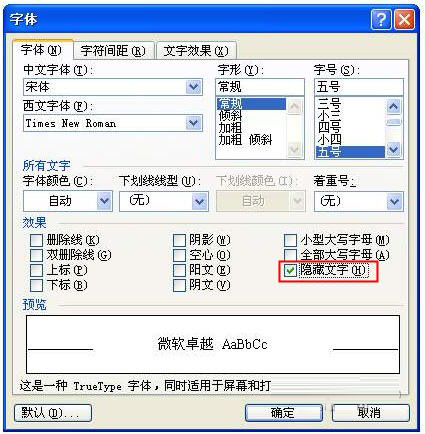
恢复文字可见
隐藏文字后,怎样设置能看得见它们呢?方法如下:单击“工具→选项→视图→格式标记”,选中“隐藏文字”复选框,这样我们就可以看到那些被隐藏的字符了。